كيفية نقل موسيقى YouTube إلى Spotify (3 طرق)
عندما نتحدث عن بعض خدمات بث الموسيقى الأكبر الموجودة، Spotify يُعدّ YouTube Music وYouTube Music الخيارين الأشهر. مع ذلك، ينتقل مستخدمو YouTube Music أحيانًا إلى Spotify نظرًا لمكتبته الموسيقية والبودكاستية الواسعة، وقوائم التشغيل المتنوعة والمُنسّقة بعناية. قبل الانتقال من YouTube Music إلى Spotify، يُفضّل نقل مكتبة الموسيقى الخاصة بك إلى Spotify أولًا. بهذه الطريقة، لن تحتاج إلى إنشاء قوائم تشغيل جديدة على Spotify.
لسوء الحظ، لا يوفر YouTube Music خيارًا داخل التطبيق لنقل قوائم التشغيل من خدمة البث إلى Spotify أو أي خدمة شائعة أخرى. كيفية نقل YouTube Music إلى Spotifyإذا كنت ترغب في نقل خدمة الموسيقى دون فقدان أيٍّ من قوائم التشغيل، فستحتاج إلى تطبيق خارجي. في هذه المقالة، سأسرد بعض الحلول البسيطة لنقل YouTube Music إلى Spotify، والتي يُمكن لأي شخص تطبيقها.
دليل المحتويات الطريقة 1: تحويل YouTube Music إلى Spotify على Windows/Mac [موصى به]الطريقة الثانية: نقل موسيقى YouTube إلى Spotify عبر الإنترنتالطريقة 3: نقل موسيقى YouTube إلى Spotify على نظامي التشغيل iOS/Androidالأسئلة الشائعةالعب قائمتي الآن
الطريقة 1: تحويل YouTube Music إلى Spotify على Windows/Mac [موصى به]
كيفية نقل YouTube Music إلى Spotify على نظامي Windows وMac؟ مع أن Spotify وYouTube Music لا يوفران طريقة مباشرة لنقلهما، والأغاني المُنزّلة من YouTube Music مُشفّرة بنظام إدارة الحقوق الرقمية (DRM)، يمكنك استخدام أدوات أو خدمات خارجية لنقل أغاني وقوائم تشغيل YouTube Music إلى Spotify يدويًا دون قيود. إليك طريقتنا المُوصى بها: تحويل أغاني أو قوائم تشغيل YouTube Music إلى ملفات MP3 خالية من DRM ثم قم باستيراد الملفات إلى Spotify للاستمتاع بالتشغيل المريح دون اتصال بالإنترنت.
محول موسيقى YouTube من AMusicSoft أداة فعّالة تساعدك على تنزيل الأغاني من يوتيوب ميوزيك، وفك تشفيرها، وحفظها كملفات صوتية بصيغ MP3 وAAC وFLAC وWAV وM4A وغيرها من الصيغ الشائعة. مع أغاني يوتيوب ميوزيك الخالية من إدارة الحقوق الرقمية، يمكنك استيرادها جميعًا إلى Spotify. إذا كان لديك عدة أغانٍ وقوائم تشغيل مخصصة على يوتيوب ميوزيك، يُمكنك هذا البرنامج سهل الاستخدام تنزيلها دفعةً واحدة ببضع نقرات. تُقدم الأداة لكل مستخدم جديد فترة تجريبية مجانية لمدة شهر!
كيف تنقل موسيقى يوتيوب إلى سبوتيفاي عبر AMusicSoft؟ الآن، لنستخدمه لتحويل الموسيقى من يوتيوب إلى سبوتيفاي مجانًا.
الخطوة 1. قم بتنزيل وتثبيت AMusicSoft YouTube Music Converter على جهاز الكمبيوتر الخاص بك.
الخطوة 2. شغّل برنامج AMusicSoft YouTube Music Converter بعد تثبيته. في الواجهة الرئيسية، انقر على "فتح مشغل YouTube Music على الويب" للدخول إلى مشغل YouTube Music المدمج وتسجيل الدخول. ثم اسحب أغانيك أو قوائم التشغيل مباشرةً إلى الواجهة الرئيسية للمحول.

الخطوة 3. بعد استيراد الأغاني بالكامل إلى المحول، يمكنك ضبط إعدادات الإخراج. يدعم المحول صيغ MP3، وAAC، وM4A، وWAV، وFLAC. يُنصح باختيار MP3 لأنه تنسيق عالمي متوافق مع معظم المنصات، مثل YouTube Music. كما يمكنك ضبط إعدادات أخرى.

الخطوة 4. عند اكتمال الإعدادات، انقر على أيقونة "تحويل" لبدء تنزيل أغاني YouTube Music فورًا. انتظر لحظة، وسيُكمل AMusicSoft YouTube Music Converter عملية التحويل بكفاءة عالية. يتميز AMusicSoft بحفظ علامات ID3 بشكل ممتاز لتسهيل مراجعة المعلومات وتنظيم الملفات.

الخطوة 5. بعد تنزيل أغاني YouTube Music بنجاح على جهاز الكمبيوتر، الخطوة التالية هي تحميلها إلى Spotify. للقيام بذلك، افتح Spotify على جهاز الكمبيوتر وسجّل الدخول إلى حسابك.
الخطوة 6. انتقل إلى "تحرير" > "الملفات المحلية" > "إضافة مصدر". حدد الأغاني وقوائم التشغيل التي تم تنزيلها والتي تريد نقلها إلى Spotify. انقر على "موافق". بعد ذلك، سيتم نقل أغانيك وقوائم التشغيل من YouTube Music إلى Spotify!
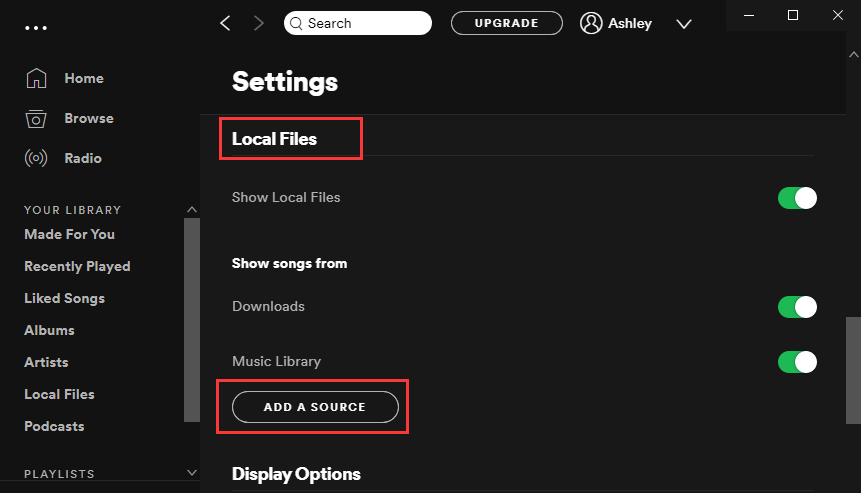
الطريقة الثانية: نقل موسيقى YouTube إلى Spotify عبر الإنترنت
كيف تنقل يوتيوب ميوزيك إلى سبوتيفاي دون تثبيت برامج؟ تتوفر حاليًا العديد من الأدوات الإلكترونية المُطوّرة لنقل قوائم التشغيل بين منصات بث الموسيقى المختلفة. إذا كنت تبحث عن أداة إلكترونية، فساوندييز هو بلا شك خيارك الأمثل. ساونديز أداة مجانية على الويب تُتيح لك نقل قوائم التشغيل بين منصات بث الموسيقى المختلفة دون تثبيت برامج، مما يُتيح للمستخدمين حفظ قوائم تشغيل الموسيقى وإدارتها بسهولة عبر مختلف الخدمات. يتميز ساونديز بواجهة مستخدم بسيطة وسهلة الاستخدام، إليك كيفية استخدام ساونديز لنقل يوتيوب ميوزيك إلى سبوتيفاي:
الخطوة 1. انتقل إلى Soundlitz على متصفح الإنترنت وانقر على زر "ابدأ مجانًا". بعد ذلك، سجّل الدخول إلى حسابك عبر Spotify أو Google أو Facebook أو Apple.
الخطوة 2. ابحث عن YouTube Music وانقر على "اتصال" لترخيص المنصة بحساب YouTube Music الخاص بك.
الخطوة 3. اختر علامة التبويب "نقل" في الشريط الجانبي الأيسر. اختر Spotify كمنصة المصدر.
الخطوة 4. انتقل إلى قوائم التشغيل. حدد قائمة التشغيل التي تريد تحويلها، ثم انقر على "تأكيد". أخيرًا، اختر Spotify كوجهة لحفظ قوائم تشغيل Apple YouTube المحددة فورًا. بدأت عملية النقل فورًا. عند الانتقال إلى تطبيق Spotify، ستجد جميع قوائم التشغيل والموسيقى قابلة للتشغيل.
على الرغم من أن Soundiiz أداة مجانية تساعدك على نقل موسيقى YouTube إلى Spotify وApple Music وDeezer وغيرها، إلا أن عيبها هو عدم قدرتها على نقل قوائم تشغيل Apply دفعةً واحدة. كما أن Soundiiz لديه حد أقصى يومي للنقل. عند استخدام النسخة المجانية من Soundiiz، لا يمكن للخدمة نقل سوى 200 مقطع موسيقي لكل قائمة تشغيل. لنقل جميع بيانات الموسيقى دفعةً واحدة، ستحتاج إلى دفع 4.50 دولار أمريكي شهريًا للاشتراك المميز. إذا كنت ترغب في تجاوز هذا الحد، فجرّب AMusicSoft YouTube Music Converter لنقل عدد غير محدود من الأغاني وقوائم التشغيل والألبومات.
الطريقة 3: نقل موسيقى YouTube إلى Spotify على نظامي التشغيل iOS/Android
هل يمكنك نقل YouTube Music إلى Spotify على أجهزة iOS/Android؟ بالطبع، هناك أيضًا خيارات مفيدة يمكنك تجربتها. إليك تطبيق موثوق للتثبيت على أجهزة Android وiOS، يساعدك في اتباع عدة خطوات سهلة لإتمام نقل قائمة التشغيل بين YouTube Music وSpotify دون إضاعة الوقت. ألقِ نظرة الآن.
FreeYourMusic تطبيق سهل الاستخدام، يدعم حوالي 20 منصة بث شائعة، ما يتيح لك نقل موارد الموسيقى بمرونة من منصة إلى أخرى، بما في ذلك Apple Music وAmazon Music وDeezer وPandora وYouTube Music وTidal وSpotify. وهو متوافق مع أجهزة Android وiOS، ويمكنك تثبيته مباشرةً من متجر Google Play أو App Store. كيف تنقل YouTube Music إلى Spotify على الأجهزة المحمولة؟ اتبع الخطوات التالية:
الخطوة 1. بعد تثبيت تطبيق FreeYourMusic على جهازك المحمول، افتحه واختر YouTube Music كمصدر. ثم اختر Spotify كمنصة وجهة.
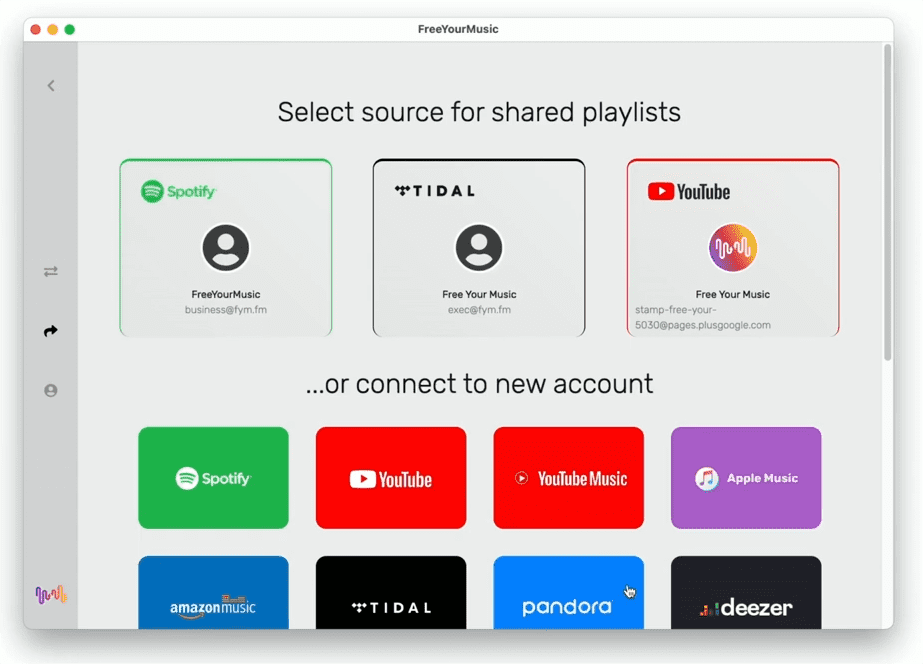
الخطوة 2. بمجرد تحديد خدمات المصدر والهدف، ستظهر لك قائمة تشغيل أغاني YouTube Music. اختر قوائم التشغيل، أو قوائم التشغيل المفضلة، أو الألبومات التي تريد نقلها داخل تطبيق الهاتف.
الخطوة 3. اضغط على بدء النقل، وسوف ترى بدء عملية النقل.
بينما يدعم الإصدار المجاني نقل ما يصل إلى 100 أغنية إلى قائمة تشغيل واحدة، فإن اختيار الباقة المدفوعة يتيح لك تصديرًا غير محدود. سعر اشتراك FreeYourMusic مرتفع نسبيًا، ويشمل باقة أساسية شهرية بقيمة 14.99 دولارًا أمريكيًا، وباقة سنوية بقيمة 49.99 دولارًا أمريكيًا، وباقة مدى الحياة بقيمة 249.99 دولارًا أمريكيًا. إذا كانت ميزانيتك كافية، يمكنك تنزيله وتجربته.
الأسئلة الشائعة
خطوات نقل يوتيوب ميوزيك إلى سبوتيفاي من أجهزة الكمبيوتر والهواتف المحمولة سهلة. ولكن قد تواجه أحيانًا بعض المشاكل عند نقل يوتيوب ميوزيك إلى سبوتيفاي. إليك الأسئلة الشائعة التي قد تفيدك.
س1: كيف يمكنني إزالة النسخ المكررة من Spotify بعد النقل؟
قد تتسلل الأغاني المكررة إلى قوائم تشغيل Spotify، مهما كنت حذرًا. ولكن يمكنك إزالتها بسهولة من قائمة تشغيلك باستخدام جهاز الكمبيوتر أو الهاتف المحمول (عبر متصفحك).
- على سطح المكتب: افتح تطبيق Spotify، واختر فلتر "قوائم التشغيل" في الأعلى. انتقل إلى قائمة التشغيل التي تريد حذفها. انقر على "العنوان" في أعلى العمود، وستظهر الأغاني وفقًا لذلك. انتبه إلى نفس عناوين الأغاني وأغلفة الألبومات. لإزالة أغنية مكررة، انقر بزر الماوس الأيمن على الأغنية المكررة واختر "إزالة من قائمة التشغيل هذه".
- على الهاتف المحمول: افتح تطبيق Spotify للجوال. انتقل إلى المكتبة > قائمة التشغيل. ابحث عن قائمة تشغيل، ثم ابحث عن خيار "الفرز" أعلى يمين الشاشة. اختر "العنوان". تصفح قائمة التشغيل وابحث عن أي أغانٍ متتالية تحمل عناوين متطابقة، أو أغانٍ تبدو مكررة. انقر على زر "المزيد" بجوار الأغنية المكررة، ثم اختر "إزالة من قائمة التشغيل هذه".
س2: ماذا أفعل إذا لم يتم نقل بعض أغنياتي؟
للأسف، قد يحدث هذا أحيانًا. أحيانًا يكون السبب هو عدم توفر الفنان أو الأغنية على خدمة البث، أو عدم تمكن الأداة من قراءة البيانات الوصفية للعثور عليها. يمكنك تنزيل الأغاني عبر AMusicSoft YouTube Music Converter على دفعات وإضافتها إلى Spotify يدويًا.
العب قائمتي الآن
هل تعلم كيفية نقل YouTube Music إلى Spotify؟ على الرغم من أن YouTube Music لا يسمح للمستخدمين بنقل الملفات إلى منصات بث موسيقى أخرى، إلا أن أدوات الطرف الثالث المذكورة أعلاه تُخفف عنك عناء إعادة إنشاء قوائم التشغيل. مع ذلك، ليست كل أداة تُلبي احتياجاتك. كما أن بعضها ليس مجانيًا، لذا كن مستعدًا للدفع.
بينما يُقدّم Soundiiz وFreeYourMusic حلولاً مُتخصصة لنقل قوائم التشغيل، يُقدّم AMusicSoft YouTube Music Converter نهجًا أكثر شمولًا، مُتيحًا لك تنزيل مكتبة YouTube Music كاملةً ونقلها إلى Spotify دون تفويت أي مقطوعة موسيقية. إذا وجدت هذه الأداة مُفيدة أيضًا، فجرّب AMusicSoft!
الناس اقرأ أيضا
- تم الحل: لماذا لا تدعم Alexa YouTube Music
- لماذا لا يعمل تطبيق YouTube Music؟ جرّب هذه الحلول
- كيفية تنزيل الموسيقى من YouTube إلى الكمبيوتر مجانًا (طريقتان)
- كيفية تنزيل الأغاني من اليوتيوب بدون اشتراك Premium؟
- أفضل 8 برامج مجانية لتنزيل موسيقى YouTube يمكنك تجربتها
- 3 طرق سهلة لتنزيل الموسيقى من YouTube إلى iPhone
روبرت فابري هو مدون متحمس، ومهتم بالتكنولوجيا، وربما يمكنه أن يلوثك من خلال مشاركة بعض النصائح. كما أنه شغوف بالموسيقى وكتب لموقع AMusicSoft حول هذه الموضوعات.